Video kliplerinin hızını ayarlamak, projelerinizde heyecan verici görsel efektler yaratmanın temel tekniklerinden biridir. İster zaman atlaması ister yavaş çekim kullanmak isteyin – kliplerinizin hızını değiştirme yeteneği, size yaratıcı hikayeler anlatma ve izleyicilerinizi etkileme olanağı tanır. Bu kılavuzda, iMovie programında kliplerinizin hızını nasıl etkili bir şekilde ayarlayacağınızı detaylı bir şekilde öğrenacaksınız.
En Önemli Bulgular
- Kliplerinizi yavaş veya hızlı yapabilirsiniz.
- Farklı ön ayarlar ve hızı bireysel olarak ayarlama imkanı mevcuttur.
- Hız değişikliği ile birlikte gelebilecek ses efektine dikkat edin.
- “Sesi koru” butonunu kullanmak, ses kalitesini korumaya yardımcı olabilir.
Aşama Aşama Kılavuz
iMovie'de bir video düzenlerken kullanmanız gereken ilk özelliklerden biri hız ayarlamadır. Bu özelliği bulmak için öncelikle zaman çizelgenizde bir klibe ihtiyacınız var. Buradan başlamak oldukça basit. Video projenize gidin ve hızını ayarlamak istediğiniz klibi seçin.
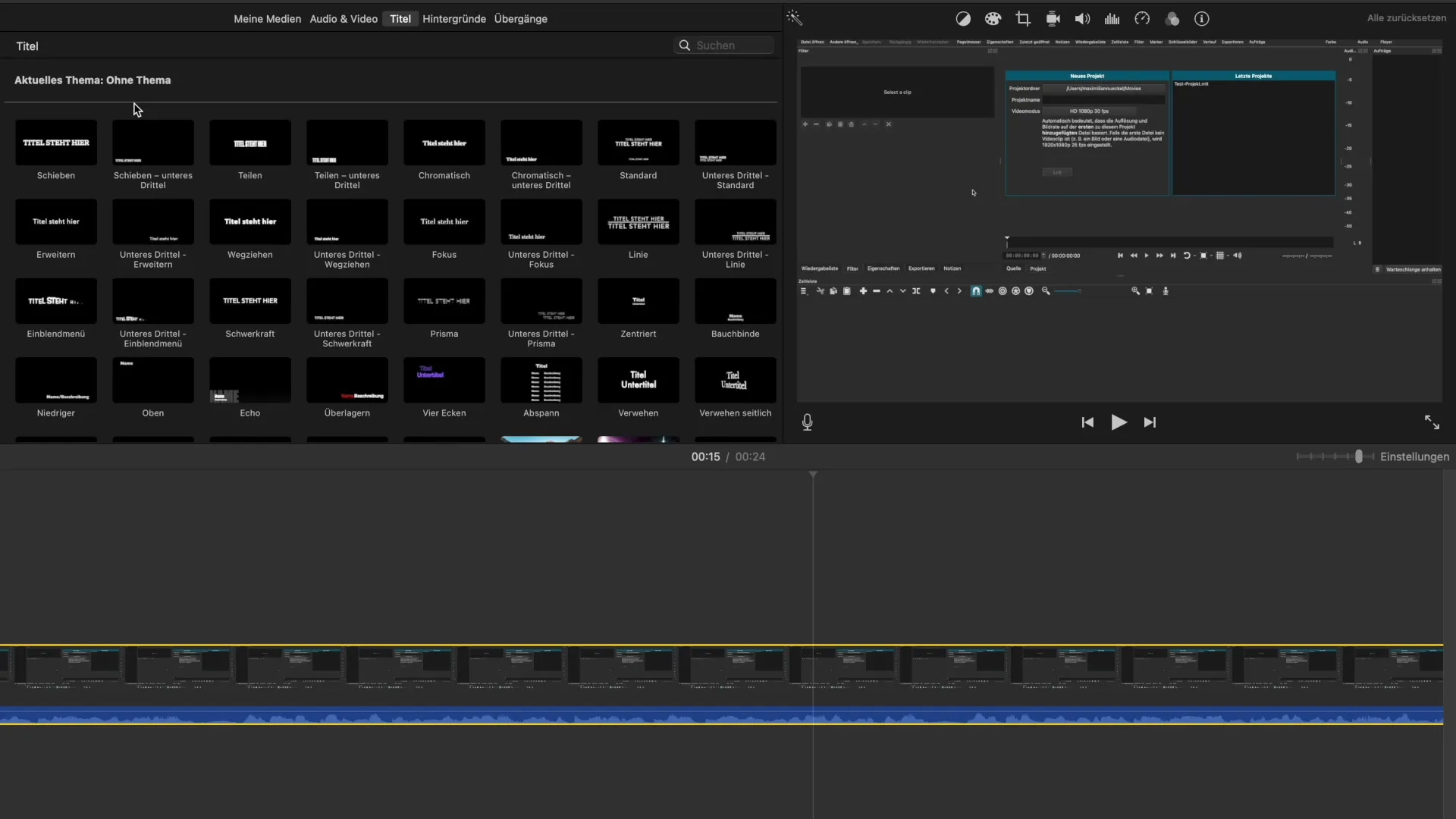
Sonra, bir hız simgesi aramalısınız, bu simge bir hız göstergesine benziyor. Üzerine tıkladığınızda hız ayarlama menüsü açılır ve burada bazı ayar seçenekleri sunulur.
Yavaş çekim, zaman atlaması veya klipleri statik görüntü olarak gösterme imkanı – tüm bu seçenekler burada mevcuttur. Öncelikle neyi başarmak istediğinize karar vermelisiniz. Klipinizi yavaşlatmak, daha hızlı oynatmak veya bir statik görüntü efekti elde etmek mi istiyorsunuz?
Özel bir ayar "ayarlanmış hız"dır. Bu seçenekle, hızı yüzde olarak kendiniz belirleyebilirsiniz. Böylece değişiklik üzerinde tam kontrol sağlarsınız. %10 daha yavaş veya %490 daha hızlı gibi ön ayarlanmış hız seçenekleri de mevcuttur, ancak en iyi sonucu elde etmek için bunu kendiniz ayarlamanızı öneririm.
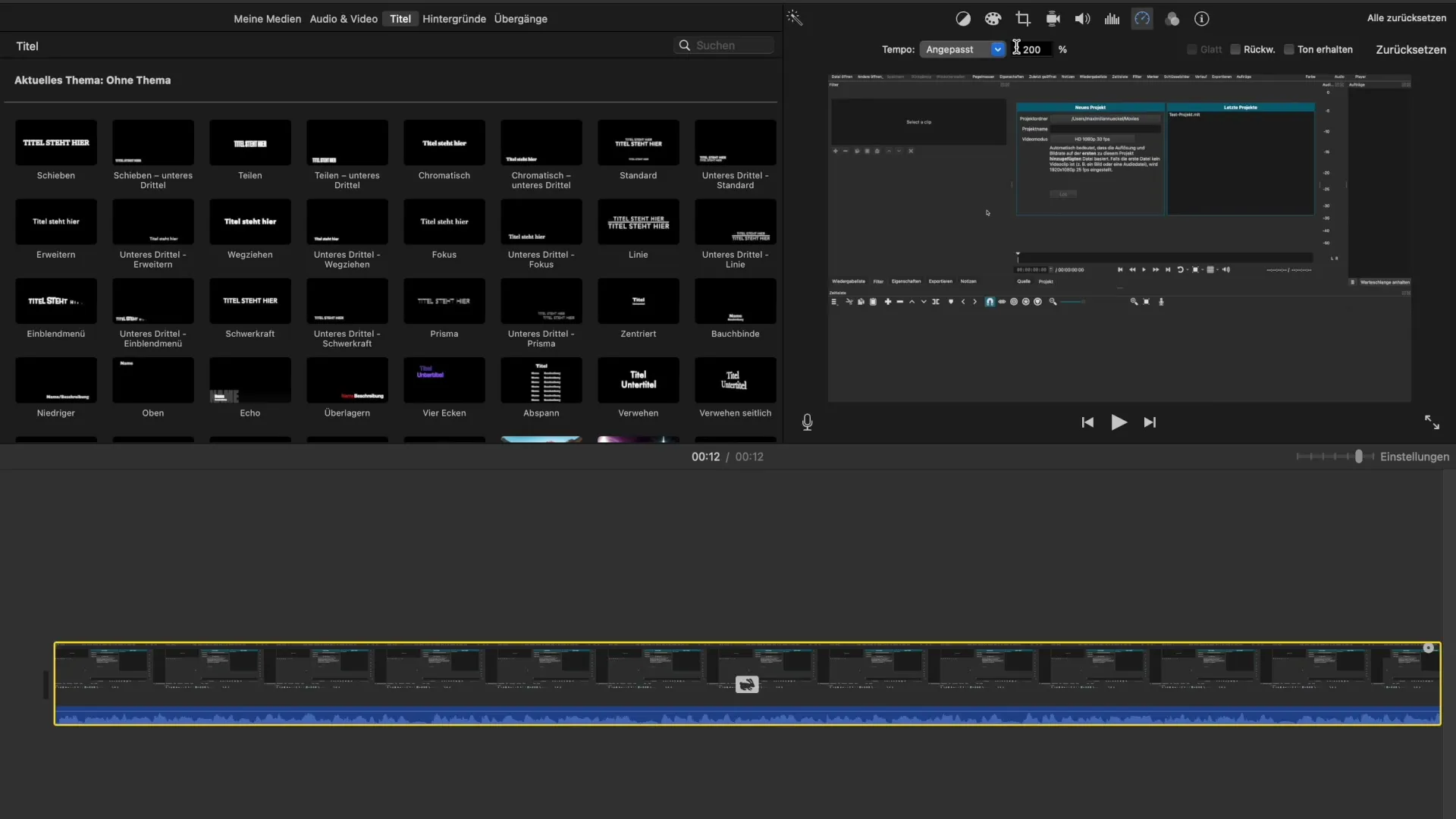
iMovie'deki standart hız %100'dür. %100'ün üzerindeki tüm değerler videonuzu daha hızlı oynatırken, %100'ün altındaki değerler videonuzu yavaşlatır. Örneğin, bir zaman atlaması kaydı oluşturmak istiyorsanız, hızı basitçe %200 veya hatta %1000 olarak ayarlayabilirsiniz.
Artık ayarlamaları test etme zamanı. Klipinizin iki kat hızlı akmasını istiyorsanız, %200 olarak ayarlayın. Üç kat hızlı olması gerekiyorsa, o zaman %300 olur. Platform videoyu otomatik olarak ayarlayarak, ayarlamalarınızın sonucunu hemen görebilirsiniz.
Bir başka ilginç efekt, klipin tersine çevrilmesidir. Bu, klibi geri oynatmanıza olanak tanır ve ilginç yaratıcı olanaklar sunar. Ancak, daha yüksek hızlarda ses genellikle net bir şekilde duyulmayabilir.
Ama bu hız değişiklikleri sırasında sesi korumanın bir yolu vardır. “Sesi koru” butonunu etkinleştirerek, video hızlandığında bile sesin netliğini korumaya yardımcı olabilirsiniz. Ses kalitesi konusunda dikkatli olmak, klipinizin hızı etkilenirken son derece önemlidir.
Eğer %200'ün üzerinde bir hız ayarlarsanız, ses kalitesi büyük ölçüde etkilenir ve anlaşılırlığı düşer. Burada, sadece hızı değil, sesi de daha iyi kontrol etmek için Shotcut gibi ek yazılımlar kullanmak faydalı olabilir.
Tüm adımları takip ettiyseniz, iMovie'deki kliplerinizin hızını ayarlamayı – hem görsel hem de işitsel efektler için – öğrenmiş oldunuz.
Özet - iMovie'de Hız Ayarlama Kılavuzu
iMovie'de kliplerinizin hızını etkili bir şekilde ayarlamak için temel adımları öğrendiniz. Hız ve ses efekti hakkında doğru kararlar verdikten sonra, videolarınızı daha dramatik ve heyecan verici hale getirebilirsiniz. Biraz pratikle, projelerinizi bir üst seviyeye taşıyacak etkileyici sonuçlara hızlıca ulaşabilirsiniz.
Sıkça Sorulan Sorular
iMovie'deki standart hız nedir?Standart hız %100'dür.
Bir klipin hızını nasıl artırabilirim?Klipi seçin, hız simgesine tıklayın ve hızı %100'ün üzerine ayarlayın.
Sesi de ayarlayabilir miyim?Evet, “Sesi koru” butonunu etkinleştirebilirsiniz, böylece ses kalitesini koruyabilirsiniz.
Geri çalma fonksiyonunu nasıl kullanırım?Hız menüsünde geri oynatma seçeneğini etkinleştirin.
Shotcut nedir ve ne için kullanılır?Shotcut, hız ve ses üzerinde ek kontrol sağlayan ücretsiz bir video düzenleme programıdır.


